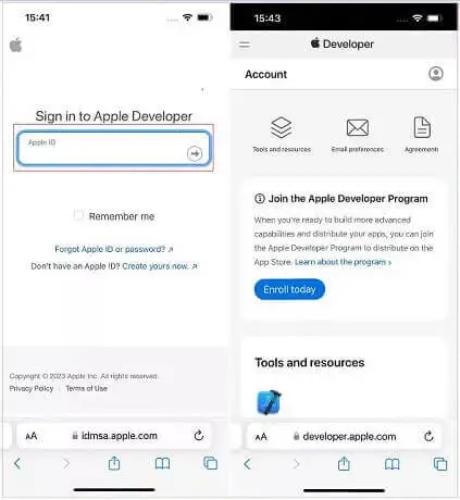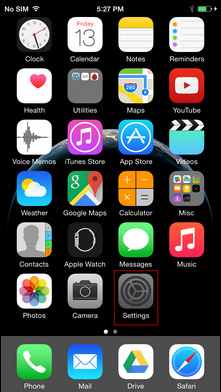Appleは、多くの場合、iOSバージョンを更新して、新しい機能を提供し、以前のiOSシステムでいくつかの問題を修正します。 iOSアップデートでは、iPhone、iPad、iPod Touchの現在のオペレーティングシステムバージョンを更新する必要があることを意味します。 iPhoneのiOSを更新する2つの異なる方法があり、1つはWiFiを介して、もう1つはiTunes経由です。
ただし、一部のユーザーは、iOSバージョンを更新するためにiTunesを使用できないと報告しました。まあ、あなたは心配する必要はありません。この記事では、iTunesなしでiPhoneを更新する方法の3つの異なる方法を説明します。
More reading: iOS 17へのアップデートは必要?iOS 17の安全性とダウンロードの可否
iTunesを使用してiPhoneを更新してみませんか?
「iTunesなしでiPhoneを更新するにはどうすればよいですか?」 iTunesを使用してiOSを更新するためにiTunesを使用することに消極的です。なぜなら、iTunesを使用してiOSを自動的に更新する際に常にこの種の問題に遭遇するからです。
- iTunesは最新のiOSアップデートを認識できません。
- iTunesは、ソフトウェアのダウンロードと更新のプロセス中にタイムアウトを表示します。
- iOSを更新するとき、iTunesエラー1671、エラー4013などが表示されます。
- iTunesはiOSアップデートをダウンロードできませんでした。
必要かどうかを確認してください。
方法1:iTunesなしでiPhoneを空中に更新する方法
iOSを更新するこの方法は、iTunesを実行せずに電話で実行する必要があります。 iPhoneが安定したインターネット接続に接続されており、十分な電力とストレージスペースがあることを確認する必要があります。インターネットの安定性に応じて、更新プロセス全体に10〜20分かかる場合があります。以下は、iOSを空中にiOSなしで設置する方法の特定の手順です。
- iPhoneで「設定」を開き、「一般」>「ソフトウェアの更新」を選択します。
- 更新が利用可能になったら、「ダウンロードとインストール」をタップします。
- プロンプトが表示されたら、「今すぐインストール」をタップします。
- iPhoneのパスコードを入力し、利用規約に同意します。
- これで、iOSソフトウェアのダウンロードが開始されます。
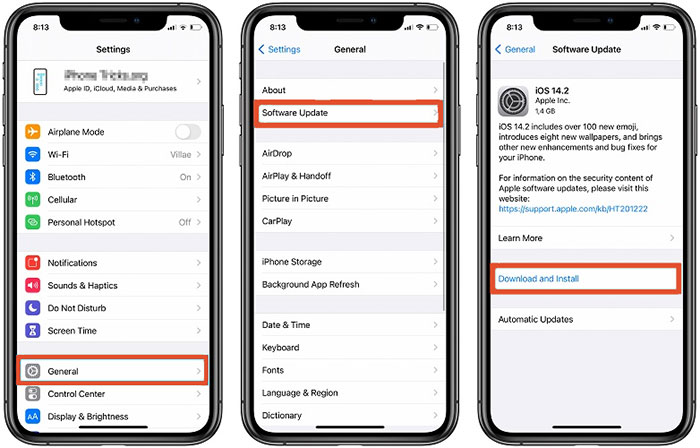
方法2:IPSWダウンロードターを使用してiTunesなしでiOSを更新する方法
今すぐインターネットにアクセスできるコンピューターがある場合は、訪問してiTunesなしでダウンロードできます https://ipsw.me/、iOS IPSWファイルのバージョンをiPhoneにダウンロードできるWebサイト。ただし、iTunesアプリを使用してファームウェアを適用する必要があります。これを行うには、以下の手順に従う必要があります。
- ブラウザを開いて、にアクセスします IPSW.me Webサイト。
- デバイスを選択し、デバイスの最新のIPSWファイルをダウンロードします。
- iPhoneをUSBケーブルを介してコンピューターにリンクし、iTunesアプリを実行します。
- Windows PCを使用している場合は、「シフト」を押して「更新」ボタンを同時にクリックするだけです。 Macを使用している場合は、「オプション」を押して、「更新」ボタンを同時にクリックする必要があります。
- コンピューターにダウンロードしたIPSWファイルを見つけて選択し、iTunes経由でiPhoneに適用します。
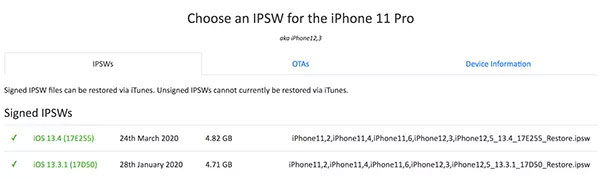
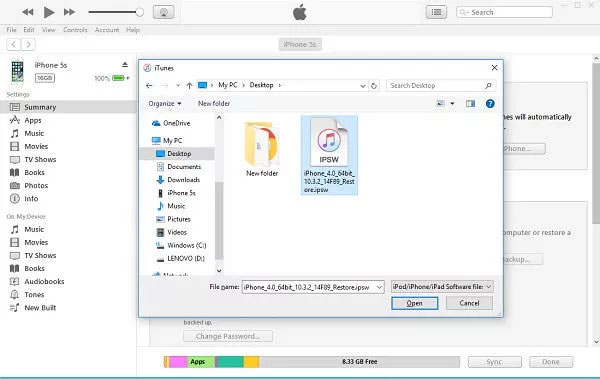
方法3:iOSシステムリカバリを使用してiTunesなしでiOSをインストールする方法
または、サードパーティツールを使用して、iTunesなしでiPhoneソフトウェアを更新することもできます。 iOSシステムの回復 iPhoneを最新のiOSに更新し、iOSアップデート中にiPhoneフローズン、iPhoneがホワイト画面に突き刺さったなど、iOSシステム全体のエラーを簡単に修正できるようにするためのツールの1つです。 iTunesなしでiPhoneをアップグレードする簡単で迅速な方法を提供します。
iOSシステムリカバリの簡単な概要:
- iTunesなしでiPhoneを簡単かつ迅速に更新してください。
- iOSを自由にダウングレードおよびアップグレードします。
- iOSシステムの問題を修正し、標準モードとアドバンスモードの2つの修復モードで修正します。
- iPhoneをDFUモード、リカバリモード、Appleロゴ、ヘッドフォンモードなどを通常の状態に修正します。
- iPhone 14/14 Pro/14 Pro Max/14 Plus、iPhone 13/13 Pro(Max)/13 Mini、iPhone 12/12 Pro(MAX)/12 MINI、iPhone 11/11 Pro/11 Pro Max、iPhone X/XR/XS/XS/XS/XS MAX、iPhone 8/8 Plus、iPhone 7/7 Plusなど、iPhone X/XR/XS/XS/XS MAXなど、iPhone 13/13 Pro(Max)/13 Mini、iPhone 12/12 Pro(MAX)/12 MINISなど、さまざまなiOSデバイスでうまく機能します。
- 簡単で安全に使用できます。
次に、コンピューターのソフトウェアの無料試用版をダウンロードしてから、以下の手順に従って、iTunesなしでiPhoneソフトウェアをダウンロードします。
![]()
![]()
iOSシステムの回復を使用してiTunesなしでiPhoneを更新する方法は?
ステップ1。 コンピューターにiOSシステムリカバリツールをダウンロードしてインストールした後、それを起動し、プライマリインターフェイスから「iOSシステムリカバリ」機能を選択します。
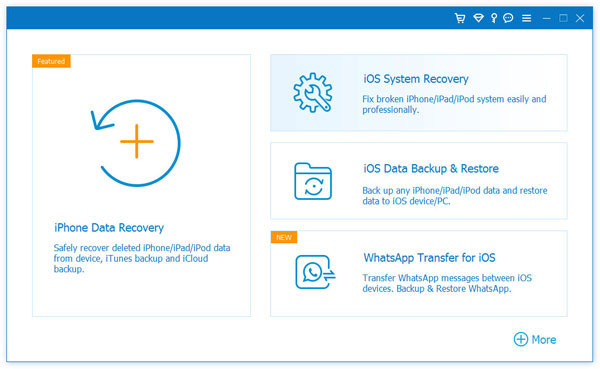
ステップ2。 iPhoneをUSBケーブルでコンピューターに接続し、プロンプトに従ってこのiOS更新ソフトウェアによって認識されます。
ステップ3。プログラムインターフェイスの手順に従って、iPhoneをリカバリモードまたはDFUモードにします。
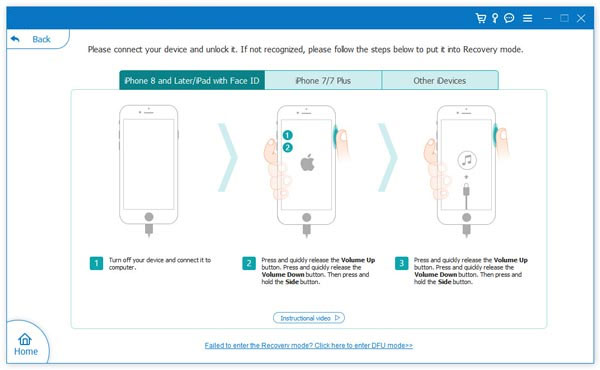
ステップ4。 iOSシステムリカバリは、iPhoneモデルを自動的に検出し、デバイスに適したファームウェアパッケージを準備します。
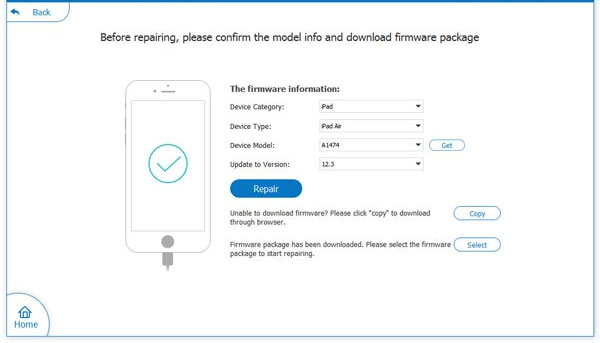
ステップ5。[修理]ボタンをクリックして、iOSの更新のダウンロードを開始します。

iPhoneモデルとその他の情報が正しいと、iOSアップグレードソフトウェアのダウンロードがすぐに完了します。その後、iPhoneは単独で再起動します。再起動後、最新のiOSをインストールしたことがわかります。
最後に言葉
上記はすべて、iPhoneをiTunesなしで最新のiOSバージョンに更新する方法です。その中でも、最も推奨されるツールはIOSシステムリカバリです。これは非常に信頼性が高く強力です。 iTunesなしでiPhoneを更新できるだけでなく、さまざまなiOS更新の問題とエラーを修正することもできます。私はあなたがそのようなツールを必要としなければならないと信じています。
他の解決策がある場合、またはまだ質問がある場合は、コメントにメッセージを残してください。